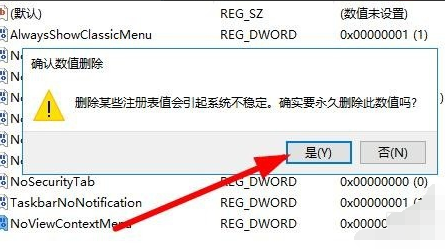不少Windows 10 & # 29992户在日常使用中可能会遇到鼠标右键点击桌面图标时,系统无任何响应的困扰,这直接影响了日常操作的流畅性。为帮助遭遇此问题的用户迅速恢复正常功能,下面将带来详细解决方案,一起来看看吧。
解决方法
1、右击左下角任务栏中的"开始",选择选项列表中的"运行"。
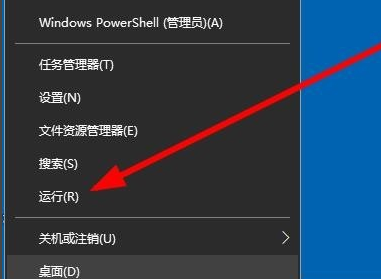
2、在弹出的窗口中,输入“regedit“& # 22238;车打开。
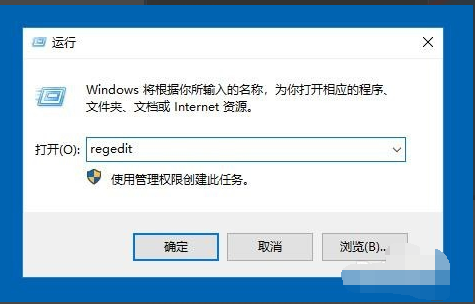
3、进入到新的窗口界面后,将"计算机HKEY _当前_用户软件微软视窗安全版本政策探索“& # 22797;制粘贴到上方地址栏中,并回车定位到此。
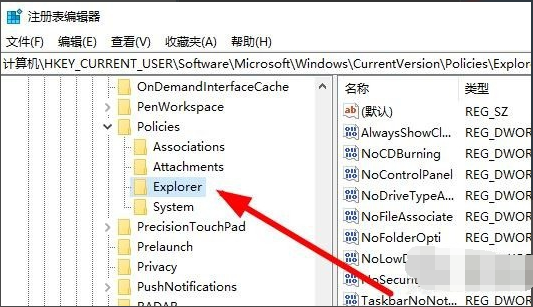
4、接着找到右侧中的“NoViewContextMenu“& # 65292;右击选择将其"删除"。
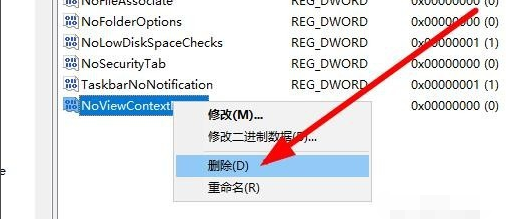
5、然后在弹出的提示窗口中,点击"是",最后将电脑重新启动就可以了。